この章でもレイヤー単位でスタイルを設定する方法について説明します。
この章では「べベルとエンボス」という画像に立体感を出す機能について説明します。
初めにレイヤーを選択し、
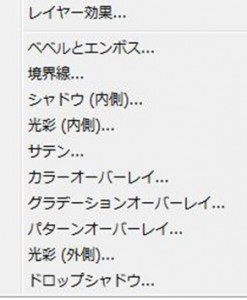
「テクニック」ではエッジの形状を設定します。
「深さ」ではコンストラクト(陰影の強さ)を設定します。
「サイズ」では立体にするときの高さを設定します。
「ソフト」では角をどのくらいソフトに「ぼかす」のかを設定します。
例えば「サイズ」は次の赤枠の箇所のサイズを変化させます。
角度は先ほどの例と比べると分かりますが、次の通り、光の当たる角度を変えることが出来ます。
モードは次のメニューから選択します。